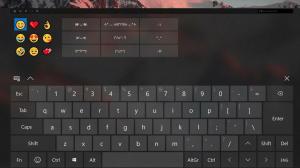Windows 10을 다시 시작하고 종료하는 모든 방법
Windows는 Windows XP에서 Windows 10으로 많은 변화를 겪었습니다. 오늘날 운영 체제는 동일한 작업을 수행하는 방법이 약간 다릅니다. Windows 8 및 8.1에 비해 Windows 10은 사용자 인터페이스가 덜 혼란스럽고 시작 메뉴가 부활했습니다. 이 기사에서는 Windows 10 PC를 다시 시작하고 종료하는 다양한 방법을 살펴보겠습니다.
Windows 10을 다시 시작하는 모든 방법
첫 번째는 분명합니다. 시작 메뉴에서 전원 버튼을 사용할 수 있습니다.
두 번째 방법은 고급 사용자 메뉴 / Win + X 메뉴. 여러 가지 방법으로 열 수 있습니다.
- 누를 수 있습니다 이기다 + NS 단축키를 함께 눌러 엽니다.
- 또는 시작 버튼을 마우스 오른쪽 버튼으로 클릭할 수 있습니다.
"종료 또는 로그아웃 -> 다시 시작" 명령만 실행하면 됩니다.
세 번째 방법은 콘솔 유틸리티 "shutdown.exe"를 포함합니다. 에서 명령 프롬프트 다음 명령을 입력할 수 있습니다.
종료 -r -t 0
그러면 PC가 즉시 다시 시작됩니다. "종료" 유틸리티는 Windows XP(또는 Windows 2000 Resource Kit까지)에도 존재하며 다양한 배치 파일 작업 및 스크립트 시나리오에 매우 유용합니다.
Windows 10을 종료하는 모든 방법
Windows 10을 종료하는 방법은 위에서 언급한 다시 시작 옵션과 유사합니다.
시작 메뉴를 사용할 수 있습니다. 이것은 하이브리드 종료를 수행합니다. Shift 키를 누른 상태에서 종료를 누르면 전체 종료가 수행됩니다.
- 첫 번째 명령은 다음과 같습니다.
종료 -s -t 0
그러면 일반 종료 명령이 실행됩니다.
- 다음 명령은 경고나 메시지 없이 Windows 10을 종료합니다.
종료 -p
대부분의 경우 이 구문이 짧기 때문에 종료에 대해 이 구문을 선호합니다.
그게 다야 위에서 설명한 명령과 옵션을 사용하여 Windows 10 PC를 다시 시작하거나 종료할 수 있습니다. 데일리용으로 어떤 방법을 선호하시나요?